
Perangkat lunak ini akan menjaga driver Anda tetap aktif dan berjalan, sehingga menjaga Anda tetap aman dari kesalahan umum komputer dan kegagalan perangkat keras. Periksa semua driver Anda sekarang dalam 3 langkah mudah:
- Unduh DriverFix (file unduhan terverifikasi).
- Klik Mulai Pindai untuk menemukan semua driver yang bermasalah.
- Klik Perbarui Driver untuk mendapatkan versi baru dan menghindari kegagalan fungsi sistem.
- DriverFix telah diunduh oleh 0 pembaca bulan ini.
Ada masalah saat menyambung ke server kesalahan dapat muncul saat Windows SharePoint Services dan Unggul mencegah spreadsheet Excel diimpor dengan benar ke Windows SharePoint. Meski merepotkan, kami punya beberapa solusi untuk Anda.
Bagaimana cara memperbaiki Terjadi masalah saat menyambungkan ke server Excel error?
- Buat daftar baru berdasarkan buku kerja Excel
- Ubah Pengaturan Situs
- Gunakan Penampil ULS
1. Buat daftar baru berdasarkan buku kerja Excel
Di situs root, kita akan membuat daftar baru yang didasarkan pada buku kerja Excel.
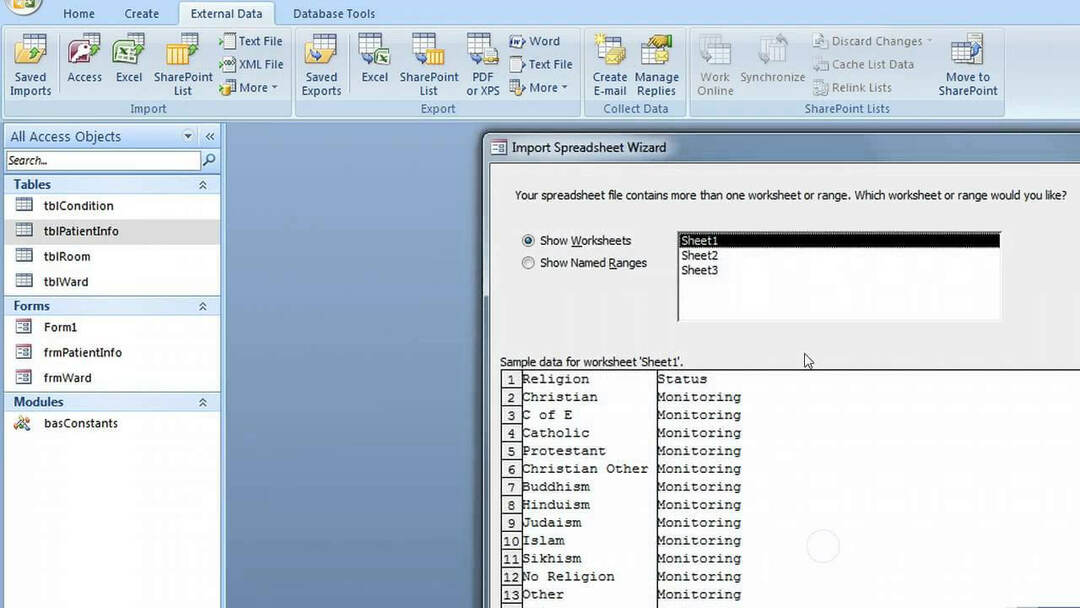
- Di halaman beranda situs root, klik Membuat.
- di Membuat halaman, di bawah Daftar Kustom, klik Impor Spreadsheet.
- Tentukan opsi yang Anda inginkan, lalu klik Impor.
- Dalam Impor ke Windows SharePoint Services daftar kotak dialog, klik rentang sel yang ingin Anda gunakan untuk daftar Anda, lalu klik Impor.
- Tentukan kolom dan baris yang ingin Anda impor, lalu klik Impor.
- Di situs akar, simpan daftar baru yang Anda buat sebagai Templat daftar. Untuk melakukannya, ikuti langkah-langkah berikut:
- Di situs root, klik Dokumen dan Daftar.
- Klik tautan ke daftar yang ingin Anda simpan sebagai templat.
- Klik Ubah pengaturan dan kolom.
- di Sesuaikan Nama Daftar halaman, di bawah Pengaturan Umum, klik Simpan daftar sebagai template.
- Dalam Nama file kotak, ketik nama file yang ingin Anda gunakan untuk file template
- Dalam Judul template kotak, ketikkan judul yang ingin Anda gunakan untuk template.
- Pilih Sertakan konten centang kotak dan klik baik.
Hal terakhir yang akan kita lakukan adalah menghubungkan ke subsitus, dan kemudian membuat daftar baru yang didasarkan pada template daftar baru yang Anda buat.
- Hubungkan ke subsitus, lalu klik Membuat.
- Klik template yang telah Anda buat sebelumnya.
- di Daftar baru halaman, tentukan nama dan deskripsi untuk daftar, lalu klik Membuat.
- Anda baik untuk pergi sekarang.
2. Ubah Pengaturan Situs
Untuk ini, kami akan menonaktifkan pengaturan akses anonim di situs web di Windows SharePoint Services yang Anda gunakan.
- Buka halaman beranda situs root, klik selanjutnya Pengaturan Situs.

- di Pengaturan Situs halaman, klik Pergi ke Administrasi Situs.
- Klik Kelola akses anonim.
- Dalam Ubah Pengaturan Akses Anonim klik area Tidak ada, lalu klik baik.
Sekarang kita akan membuat daftar baru yang didasarkan pada buku kerja Excel. Untuk melihat cara melakukannya dengan benar, ikuti langkah-langkah dari solusi sebelumnya.
Selanjutnya, kita akan mengonfigurasi pengaturan akses anonim di situs Web di Windows SharePoint Services.
- Di halaman beranda situs root, klik Pengaturan Situs.
- di Pengaturan Situs halaman, klik Pergi ke Administrasi Situs.
- di Administrasi Situs Tingkat Atas halaman, di bawah Pengguna dan Izin, klik Kelola akses anonim.
- di Ubah Pengaturan Akses Anonim: Nama Situs halaman, di Akses Anonim daerah, klik Seluruh situs web atau klik Daftar dan perpustakaan, dan klik baik.
3. Gunakan Penampil ULS
Log ULS dibuat oleh Sharepoint setiap kali memproses permintaan. Dan log yang berkorelasi membuat ID untuk permintaan spesifik apa pun, yang sangat membantu saat men-debug masalah.
Program ini memungkinkan Anda untuk melihat log secara real-time, cukup dengan menekan Ctrl+U saat menjalankannya. Anda dapat mengunduh ULS Viewer dari situs web resmi Microsoft.
Kami berharap perbaikan ini berguna. Dan sementara itu, beri tahu kami di bagian komentar di bawah tentang apa solusi Anda.
CERITA TERKAIT UNTUK DIPERHATIKAN:
- Perangkat lunak apa yang dapat saya gunakan untuk memperbaiki dokumen Excel yang rusak?
- Cara memperbaiki kesalahan Microsoft Excel "Terlalu banyak format sel yang berbeda"
- Apa yang harus dilakukan jika SharePoint tidak menyimpan perubahan


